Пропал звук на iphone — причины и что делать
Содержание:
- Почему на iPhone отсутствует звук
- Что понадобится для починки устройства
- Возможные проблемы и способы решения
- Регулятор громкости и приемник на Айфоне
- Включение и выключение звука звонков на iPhone
- Неполадки со звуком – меняем настройки
- Причины возникновения неполадки
- Что делать если в iphone нет звука без наушников
- Почему на iPhone отсутствует звук
- Опция не беспокоить
- Почему нет звука на айфоне 4 и 4s
- Процесс отключения звука нажатия клавиш клавиатуры и телефона на iPhone
- Пиратка
Почему на iPhone отсутствует звук
Большинство проблем касательно отсутствия звука, как правило, связаны с настройками iPhone. В более редких случаях причиной может являться аппаратная неисправность.
Причина 1: Беззвучный режим
Начнем с банального: если на iPhone отсутствует звук при входящих звонках или SMS-сообщениях, вам необходимо убедиться, что на нем не активирован беззвучный режим
Обратите внимание на левый торец телефона: над клавишами громкости располагается небольшой переключатель. Если звук выключен, вы увидите красную метку (показана на изображении ниже)
Чтобы включить звук, переключатель достаточно перевести в правое положение.
Причина 2: Настройки оповещений
Откройте любое приложение с музыкой или видео, запустите воспроизведение файла и с помощью клавиши громкости установите максимальное значение звука. Если звук идет, но при входящих вызовах телефон молчит, скорее всего, у вас выставлены неправильные настройки оповещений.
- Чтобы отредактировать параметры оповещений, откройте настройки и перейдите в раздел «Звуки».
В том случае, если вы хотите установить четкий уровень звукового сигнала, отключите параметр «Изменение кнопками», а строкой выше задайте нужную громкость.
Если же вы, наоборот, предпочитаете менять уровень звука в процессе работы со смартфоном, активируйте пункт «Изменение кнопками». В этом случае, чтобы изменить уровень звука кнопками громкости, вам потребуется вернуться на рабочий стол. Если вы будете регулировать звук в каком-либо приложении, громкость будет меняться именно для него, но не для входящих вызовов и прочих уведомлений.
Причина 3: Подключенные устройства
Айфон поддерживает работу с беспроводными устройствами, например, Bluetooth-колонками. Если ранее подобный гаджет был подключен к телефону, скорее всего, звук передается именно на него.
- Проверить это очень просто — сделайте свайп снизу вверх, чтобы открыть Пункт управления, а затем активируйте авиарежим (иконка с самолетиком). С этого момента связь с беспроводными устройствами будет разорвана, а значит, вам понадобится проверить, имеется ли звук на Айфон или нет.
Если звук появился, откройте на телефоне настройки и перейдите в раздел «Bluetooth». Переведите данный пункт в неактивное положение. При необходимости, в этом же окне можно разорвать связь с устройством, транслирующим звук.
Следом снова вызовите Пункт управления и отключите авиарежим.
Причина 4: Системный сбой
iPhone, как и любое другое устройство, может давать сбои в работе. Если на телефоне звук по-прежнему отсутствует, и ни один из способов, описанных выше, не принес положительного результата, следует заподозрить именно системный сбой.
-
Для начала попробуйте перезагрузить телефон.
Подробнее: Как перезагрузить iPhone
-
После перезагрузки проверьте наличие звука. Если он отсутствует, можно переходить к тяжелой артиллерии, а именно — к восстановлению устройства. Прежде чем начать, обязательно создайте свежую резервную копию.
Подробнее: Как создать резервную копию iPhone
-
Восстановить iPhone можно двумя способами: через само устройство и с помощью iTunes.
Подробнее: Как выполнить полный сброс iPhone
Причина 5: Неисправность наушников
Если звук из динамиков работает корректно, но при подключении наушников вы ничего не слышите (или звук крайне некачественный), скорее всего, в вашем случае имеет место быть поломка самой гарнитуры.
Проверить это просто: достаточно подключить к телефону любые другие наушники, в работоспособности которых вы уверены. Если и с ними звук отсутствует, тогда уже можно подумать об аппаратной неисправности iPhone.
Причина 6: Аппаратная неисправность
К аппаратной неисправности можно отнести следующие виды поломок:
- Неработоспособность разъема для подключения наушников;
- Неисправность кнопок регулировки звука;
- Неисправность звукового динамика.
Если телефон ранее падал в снег или воду, скорее всего, динамики будут работать очень тихо или вовсе перестанут функционировать. В таком случае устройству следует хорошо просохнуть, после чего звук должен заработать.
Подробнее: Что делать, если в iPhone попала вода
В любом случае, если вы подозреваете аппаратную неисправность, не имея должных навыков работы с комплектующими iPhone, не стоит самостоятельно пытаться вскрыть корпус. Здесь следует обратиться в сервисный центр, где грамотные специалисты выполнят полную диагностику и смогут выявить, в результате чего на телефоне перестал работать звук.
Опишите, что у вас не получилось.
Наши специалисты постараются ответить максимально быстро.
Что понадобится для починки устройства
Если во время звонка вы ощущаете только вибрацию, проверьте установленный уровень громкости. Причина того, что при разговоре или прослушивании музыки вы слышите плохой звуковой сигнал, может быть связана с засорением каналов грязевыми или пылевидными частичками.
Для того чтобы починить аппарат, который упал или перестал воспроизводить звуковой сигнал из-за другой причины, понадобятся следующие инструменты:
- набор отверток со специальными наконечниками для работы с мелкими головками винтов и другими соединительными деталями
- медиаторы
- присоски
- скребки
Главное, что необходимо при обслуживании Айфона, звук на котором не включается или резко изменяется, это наличие специального инструмента и опыт ремонта электронных устройств. В том случае, когда в наушниках работает звук, а без них нет, проверьте настройки. Этот признак может свидетельствовать о том, что устройство постоянно эксплуатируется в режиме включенной гарнитуры. Изменения можно внести через интеллектуальную клавиатуру в соответствующем разделе меню.
Неисправности, требующие специальной подготовки
Если устройство находится в заблокированном состоянии, а звуковой сигнал периодически появляется, необходимо проверить целостность динамика, который не работает нормально. Указанный признак может проявляться при прохождении игр, просмотре видеозаписей.
Эта часть устройства подвергается повреждению в результате следующих воздействий:
- удара
- падения
- сильной продолжительной вибрации, которая приводит к разрушению контактов
Если аппарат упал или вы его намочили, выйти из строя может микросхема, отвечающая за воспроизведение звука. При ее поломке мелодия рингтона может резко изменять свою амплитуду. Этой неисправности подвержены как работающие устройства, так и заблокированные.
На вашем iPhone перестал воспроизводиться звук при входящих вызовах и текстовых сообщениях? Данная проблема не всегда связана с технической неисправностью и избавиться от нее можно программным путем. О том, как вернуть звуки входящих звонков и текстовых сообщений на iPhone рассказали в этой инструкции.
Примечание: если ваш iPhone «завис» в режиме гарнитуры, воспользуйтесь советами, предложенными в .
Шаг 1. Перейдите в меню «Настройки
» → «Основные » → «Универсальный доступ ».
Шаг 2. Выберите раздел AssistiveTouch
Шаг 3. Переведите переключатель AssistiveTouch
в активное положение. На экране появится кнопка, отвечающая за работу с функцией.
Шаг 4. Нажмите на кнопку AssistiveTouch и в открывшемся окне выберите «Аппарат
Шаг 5. Установите параметр звука на «Вкл. звук
», после кнопкой «Громче » выставьте громкость на максимум.
Шаг 6. Выполните около 30-40 вызовов на свой iPhone.
Один из вызовов должен будет вернуть вашему iPhone полноценную работоспособность. В том случае если этого не произошло, по всей видимости, проблема технического плана и без похода в сервисный центр, увы, не обойтись.
Если iPhone был приобретён совсем недавно, то эта статья будет очень актуальна для вас. Настройка режимов громкости и переключатель в этом телефоне значительно отличаются от стандартных настроек в любом другом смартфоне.
Первое, на что необходимо обратить внимания используя айфон, это переключатель режимов находящийся на боковой панели над кнопками громкости. Этот механизм позволит вам не вынимая из кармана поставить телефон на беззвучный профиль или наоборот снять с беззвучного и включить профиль «Обычный». Такой тумблер имеется во всех моделях смартфона и очень удобен в использовании. Если видите красную полосочку ваш телефон находится в беззвучном режиме, а если не видите, то в обычном.
Так же проверьте не подключён ли ваш iPhone 5s или 6 к гарнитуре, ибо при в подключенном состоянии звук будет доноситься только из наушников.
Если вы проверили и ваш телефон всё-таки находится в обычном режиме, то советуем проверить настройки режимов громкости.
Возможные проблемы и способы решения

Прекращение работы звука на Айфоне – ситуация, которая ни у кого из владельцев не вызовет положительные эмоции. Напротив, проблема заставляет волноваться в поисках решения. В нашем материале мы предложили отключить специальные режимы, которые блокируют работу звука. Но далеко не только они приводят к тому, что человек пропускает вызов. Проблемы бывают другого характера, и каждую из них нужно решить. Наш эксперт рассмотрел возможные проблемы и из решение.
Таким образом, проблема возникает по целому ряду причин. Многие из них не поддаются устранению в домашних условиях без наличия специального оборудования. А потому не стесняйтесь обращаться в сервисный центр особенно в том случае, если Айфон находится на гарантии.
Регулятор громкости и приемник на Айфоне
Первым делом необходимо попробовать увеличить громкость звука с помощью регулятора на корпусе устройства. Кром того, следует убедиться, что при нажатии клавиш на экране iPhone появляется шкала уровня громкости.
Также, звук Айфона может функционировать ненадлежащим образом, если к смартфону присоединена гарнитура. Для того чтобы устранить проблему, необходимо выполнить ряд последовательных действий. Во-первых, необходимо отключить гарнитуру от разъема для наушников. Если после этого по-прежнему нет звука из динамика смартфона, следует перейти в настройках телефона в раздел Bluetooth и выключить этот формат передачи данных.
В ситуации, когда звук пропал, а предыдущие действия не привели к результату и не помогли устранить проблему, потребуется выполнять ряд других операций. Приемник Айфон не может работать корректно, если он загрязнен или засорен. Чтобы очистить приемник устройства необходимо выполнить ряд действий.
Первым делом следует удостовериться, что приемник Айфона не закрыт чехлом или защитной пленкой. Если телефон приобретен недавно и на нем еще осталась заводская защитная пленка с двух сторон, то ее необходимо удалить.
Затем требуется проверить решетку приемника. Если она засорена — удалить грязь и мусор с помощью сухой небольшой щетки с нежесткой щетиной. Теперь необходимо попытаться осуществить голосовой вызов и включить динамик в режиме громкоговорителя. Если проблема не решена — вероятно, причиной является качество принимаемого сигнала или состояние мобильной сети. Чтобы удостовериться в этом, необходимо попытаться сделать звонок из другого места.
Включение и выключение звука звонков на iPhone
Чтобы перевести iPhone в режим звонка
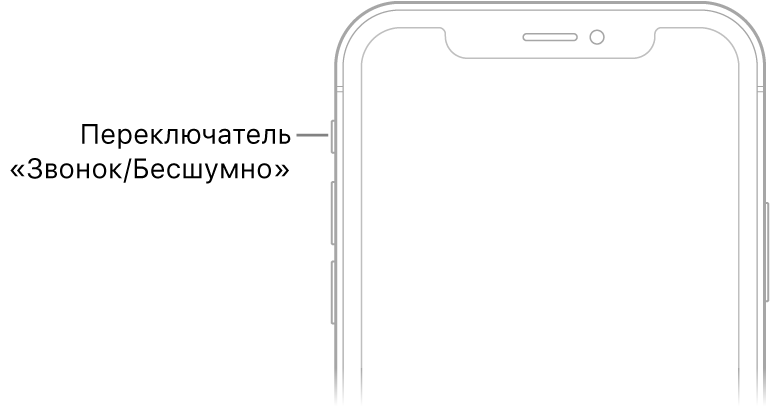
В режиме звонка iPhone воспроизводит все звуки. В беззвучном режиме (переключатель имеет оранжевый цвет) iPhone не воспроизводит сигналы вызовов, звуковые предупреждения или другие звуковые эффекты (но вибрация не отключается).
Важно! Когда iPhone находится в беззвучном режиме, то будильники, звуковые приложения (например, «Музыка») и многие игры по-прежнему воспроизводят звук через встроенный динамик. В некоторых странах и регионах звуковые эффекты Камеры, Диктофона и Экстренных оповещений воспроизводятся, даже если переключатель «Звонок/Бесшумно» переведен в положение «Бесшумно»
Неполадки со звуком – меняем настройки
Разумеется, случаются ситуации, когда пропал звук на айпаде. Происходит это внезапно, и, как наблюдают сами пользователи, поделать с этим ничего нельзя: качелька регулировки звука не помогает вернуть прежний уровень.
В такой ситуации главное – не паниковать. В первую очередь вам нужна настройка айпада, для этого надо зайти в соответствующую вкладку меню. Там есть пункт «Основные» (имеются в виду настройки), в этом подменю находим галочку «Выключение звука». Такой пункт создан для того, чтобы блокировать любые звуки с вашего компьютера в нужных ситуациях. Соответственно, он может и быть причиной отсутствия звука.
Причины возникновения неполадки
Причин, по которым IPhone не воспроизводит звук через динамик, может быть много. Для начала разберемся как это работает. Смартфон “знает” о состоянии разъема наушников, измеряя сопротивление цепи. При замыкании контактов внутри разъема телефону становится “понятно”, что подключены наушники и звук нужно выводить через них, а не через динамик. Соответственно, динамик глушится и сигнал направляется в подключенные наушники. Однако возможны и ложные замыкания без подключения устройств, тогда динамик телефона отключен им самим, а звуковое пустое звуковое гнездо.
Приведем наиболее распространенные причины этого:
- Проблема с самим разъемом для подключения наушников на смартфоне.
- Некачественные наушники в совокупности с программным сбоем.
- Программный сбой прямо в момент извлечения штекера.
- Нелицензионное ПО.
Это наиболее частые причины возникновения неполадки. Разберем, как устранить.
Что делать если в iphone нет звука без наушников
Причиной что айфон не воспроизводит звук без наушников, может быть не только поломка в аппаратной среде. Если звук появляется лишь когда подсоединить наушники, то не исключен и программный сбой.
Часто эту неисправность устраняет обычная перезагрузка телефона. Также можете еще раз вставить и тут же извлечь штекер.
Чаще всего так происходит через поломку гнезда. В нем есть контакт, который при длительном использовании может «не контачить» — тогда обычно требуется заменить разъем.
Последний способ – сброс или перепрошивка. Если уверены, что в аппаратной части все нормально это почти всегда проблему устраняет.
Если айфон воспроизводит звук только через наушники, то проблема почти всегда в изношенном разъеме.
Почему на iPhone отсутствует звук
Большинство проблем касательно отсутствия звука, как правило, связаны с настройками iPhone. В более редких случаях причиной может являться аппаратная неисправность.
Причина 1: Беззвучный режим
Начнем с банального: если на iPhone отсутствует звук при входящих звонках или SMS-сообщениях, вам необходимо убедиться, что на нем не активирован беззвучный режим
Обратите внимание на левый торец телефона: над клавишами громкости располагается небольшой переключатель. Если звук выключен, вы увидите красную метку (показана на изображении ниже)
Чтобы включить звук, переключатель достаточно перевести в правое положение.

Причина 2: Настройки оповещений
Откройте любое приложение с музыкой или видео, запустите воспроизведение файла и с помощью клавиши громкости установите максимальное значение звука. Если звук идет, но при входящих вызовах телефон молчит, скорее всего, у вас выставлены неправильные настройки оповещений.
- Чтобы отредактировать параметры оповещений, откройте настройки и перейдите в раздел «Звуки».

В том случае, если вы хотите установить четкий уровень звукового сигнала, отключите параметр «Изменение кнопками», а строкой выше задайте нужную громкость.

Причина 3: Подключенные устройства
Айфон поддерживает работу с беспроводными устройствами, например, Bluetooth-колонками. Если ранее подобный гаджет был подключен к телефону, скорее всего, звук передается именно на него.
- Проверить это очень просто — сделайте свайп снизу вверх, чтобы открыть Пункт управления, а затем активируйте авиарежим (иконка с самолетиком). С этого момента связь с беспроводными устройствами будет разорвана, а значит, вам понадобится проверить, имеется ли звук на Айфон или нет.

Если звук появился, откройте на телефоне настройки и перейдите в раздел «Bluetooth». Переведите данный пункт в неактивное положение. При необходимости, в этом же окне можно разорвать связь с устройством, транслирующим звук.

Следом снова вызовите Пункт управления и отключите авиарежим.

Причина 4: Системный сбой
iPhone, как и любое другое устройство, может давать сбои в работе. Если на телефоне звук по-прежнему отсутствует, и ни один из способов, описанных выше, не принес положительного результата, следует заподозрить именно системный сбой.
- Для начала попробуйте перезагрузить телефон.

Подробнее: Как перезагрузить iPhone
После перезагрузки проверьте наличие звука. Если он отсутствует, можно переходить к тяжелой артиллерии, а именно — к восстановлению устройства. Прежде чем начать, обязательно создайте свежую резервную копию.

Подробнее: Как создать резервную копию iPhone
Восстановить iPhone можно двумя способами: через само устройство и с помощью iTunes.

Причина 5: Неисправность наушников
Если звук из динамиков работает корректно, но при подключении наушников вы ничего не слышите (или звук крайне некачественный), скорее всего, в вашем случае имеет место быть поломка самой гарнитуры.
Проверить это просто: достаточно подключить к телефону любые другие наушники, в работоспособности которых вы уверены. Если и с ними звук отсутствует, тогда уже можно подумать об аппаратной неисправности iPhone.
Причина 6: Аппаратная неисправность
К аппаратной неисправности можно отнести следующие виды поломок:
- Неработоспособность разъема для подключения наушников;
- Неисправность кнопок регулировки звука;
- Неисправность звукового динамика.
Если телефон ранее падал в снег или воду, скорее всего, динамики будут работать очень тихо или вовсе перестанут функционировать. В таком случае устройству следует хорошо просохнуть, после чего звук должен заработать.

В любом случае, если вы подозреваете аппаратную неисправность, не имея должных навыков работы с комплектующими iPhone, не стоит самостоятельно пытаться вскрыть корпус. Здесь следует обратиться в сервисный центр, где грамотные специалисты выполнят полную диагностику и смогут выявить, в результате чего на телефоне перестал работать звук.
Опция не беспокоить
Что такое опция «Не беспокоить»?
Данная функция не время блокирует каждый звук, вибрацию, световые сигналы для того, чтобы освободить пользователя от каждого отвлекающего фактора. Если вы включили данную функцию, то смартфон будет принимать входящие вызовы с сообщениями, но подавать различные звуковые сигналы, оповещение светом или вибрацией перестанет.
- При этом, если у вас установлен будильник во вкладке «Часы», он начнёт звонить даже с этой включённой опцией;
- Приличное число людей включают данную функцию перед сном, чтобы их никто не потревожил, даже внезапный звонок.
Как войти в данный режим?
- Для входа в режим «Не беспокоить» нужно провести пальчиком внизу дисплея. Этим вы войдёте в параметры управления айфоном;
- После этого нужно кликнуть по ярлыку «Полумесяц». Данная кнопочка, которая помещена вверху данной панели, включит опцию «Не беспокоить». Если она имеет белый цвет, значит, вы активировали эту функцию. Для снятия данного режима, нужно нажать на этот ярлык (кнопочка должна принять белый цвет);
- Кроме этого, войти в эту опцию можно, если зайти в «Настройки», после этого выбираем вкладку «Режим не беспокоить». Передвигаем тумблер в режим «Выкл» на режим «Вкл»;
- Также, в данной вкладке существует ещё один ярлык, похожий на полумесяц, помещённый в солнце. Данный ярлык называется «NightShift». Он называется «Ночной режим».
Ежедневное включение и выключение этой опции в определённое время
Если вы решите включать данную опцию несколько раз в день, то в этом случае желательно запрограммировать смартфон таким образом, чтобы он на автомате задействовал данную функцию в конкретное время суток. При этом, нужно зайти в «Настройки», далее выбрать вкладку «Режим не беспокоить». Затем передвигаем тумблер над командой «Запланировано» с режима «Выкл» на режим «Вкл». После этого выбираем время «С…» и «До…».
К примеру, можете поставить время данного режима с 8.00 – 5.00. Это рабочее время, и смартфон вас не будет отвлекать от работы.
Даёт разрешение нужным абонентам звонить вам во время данной опции
По заводским настройкам абоненты, которых вы определили в опцию «Избранные», имеют возможность позвонить вам при этом режиме. Если вас данные настройки не устраивают, переходим в «Настройки», выбираем команду «Режим не беспокоить», и далее вкладку «Разрешить звонки от».
Можно выбрать следующие команды «Всех», «Никого», «Избранные», «Все контакты».
Даём разрешение на дозвон определённым абонентам
По заводским настройкам данная опция позволяет звонить избранным абонентам с периодом 3 минуты. Эта функция настроена на чрезвычайные ситуации. Но, данную функцию можно выключить. Для этого:
- Нужно зайти в «Настройки» и выбрать вкладку «Не беспокоить»;
- Находим тумблер над вкладкой «Повторные звонки». Проверяем, чтобы он был в режиме «Вкл», для его включения. Или в режиме «Выкл», для его выключения.
Почему нет звука на айфоне 4 и 4s
Для того чтобы определить тип повреждения (заводское, программное или механическое) нужно обратить внимание на следующее: на наличие любых механических повреждений, даже самых незначительных на первый взгляд; на то, отсутствует звук выборочно или полностью. Например, если звук пропал после падения телефона или удара, то, скорее всего, неполадка будет механической и устранять ее нужно в сервисном центре
Характерным признаком эксплуатационного повреждения является полное отсутствие звука при выполнении любых операций со смартфоном. Если звук отсутствует только при использовании определенных приложений, то велик шанс того, что поломка носит программный характер и избавиться от нее можно самостоятельно. Если пропал звук на айфоне 4 серии необходимо вспомнить все, что было до момента проявления неисправности. Среди наиболее распространенных системных неполадок можно выделить: сбой в переключении устройства на внешние динамики; установка сторонних программ; сбой в системных настройках. Первая причина отсутствия звука на удивление банальна – телефон может во время не переключиться на внешнее воспроизведение при отключении наушников. Для устранения проблемы достаточно подключить и отключить наушники, а затем перезагрузить айфон. Программы, особенно те, которые скачаны из сомнительных ресурсов могут также стать причиной возникнувших звуковых неполадок. В этом случае помочь может только деинсталляция загруженных приложений и перезагрузка смартфона. Отсутствие звука может возникнуть из-за изменения настроек телефона. Причин изменения может быть множество. Но чаще виной всему вирусы, попавшие на айфон при скачивании интернет-контента. При устранении системного сбоя нужно восстанавливаются первоначальные настройки. Это дело лучше доверить мастеру, ведь только он может определить, что именно было задето пользователем или осуществить перепрошивку смартфона при надобности.
Процесс отключения звука нажатия клавиш клавиатуры и телефона на iPhone
Как было упомянуто выше, на iPhone звуки издают две клавиатуры и, если для первой (текстовой) отключение простое, со второй сложнее. Для того, чтобы отключить звук обычной текстовой клавиатуры выполните следующие шаги:
1. Перейдите в Настройки — Звуки, тактильные сигналы (или просто «Звуки» на предыдущих версиях iOS).
2. Отключите пункт «Щелчки клавиатуры». Или включите, если вам требуется этот звук.
Готово, текстовая клавиатура не будет издавать звуков. Также её звук можно убрать, если просто включить беззвучный режим с помощью аппаратного переключателя на торце вашего телефона.
Звук телефонной клавиатуры, с помощью которого набирается номер, где-либо в настройках iPhone не отключается и у вас есть всего два варианта:
- Включить режим «без звука» с помощью переключателя на iPhone.
- Подключить наушники (тогда звуки будут выводиться не на динамик, а в них).
Пиратка
Но есть и более неприятные моменты. Например, если речь идет о пиратской копии айфона. Покупатели очень часто жалуются на вечные проблемы с работой данных гаджетов. И звук на них пропадает очень часто.
Что же можно сделать? Во-первых, перепробовать все предложенные методы решения. Скорее всего, они не помогут. Во-вторых, если на копию айфона еще распространяется гарантия, можно ею воспользоваться. Просто обменяйте телефон на новый. Стоит сразу отметить — такое явление наблюдается редко. Зачастую покупатели подделок остаются ни с чем.
Тогда можно лишь посочувствовать. И предложить впредь не пользоваться поддельными гаджетами. пропал звук входящего звонка и что на Айфоне Нет звука и вибрации при входящем. Или учитесь работать с айфоном без звука, или меняйте полностью свой телефон. Но уже не на «пиратку». Нет звука на планшете: что делать и как его настроить. Другого выхода не остается.
Вы купили новое устройство и заметили, что на айфоне пропадает звук? Скорее всего, причина здесь кроется в браке. Не медлите, постарайтесь быстро решить проблему. Как именно?
Обратитесь в магазин, где вы приобретали гаджет. Предъявите чек и объясните суть вашей жалобы. Айфон придется отдать на экспертизу. Там точно установят, в чем проблема. Если звук пропадает по причине брака или производственной ошибки, вам или вернут деньги или предложат новую копию взамен старой. Но так можно действовать до тех пор, пока у вас имеется гарантия на смартфон, а также до истечения 14 дней с момента покупки.
Гарантийный срок истек? Несите айфон в ремонт или меняйте его вовсе. Как видите, случаев, когда звук пропадает, достаточно. Почему на планшете нет звука как настроить звук в планшете. И не всегда нужно поднимать панику. Нередко можно самостоятельно справиться со всеми проблемами. Если боитесь поставить неправильный «диагноз», обратитесь в ближайший сервисный центр. Это избавит вас от лишней головной боли.




